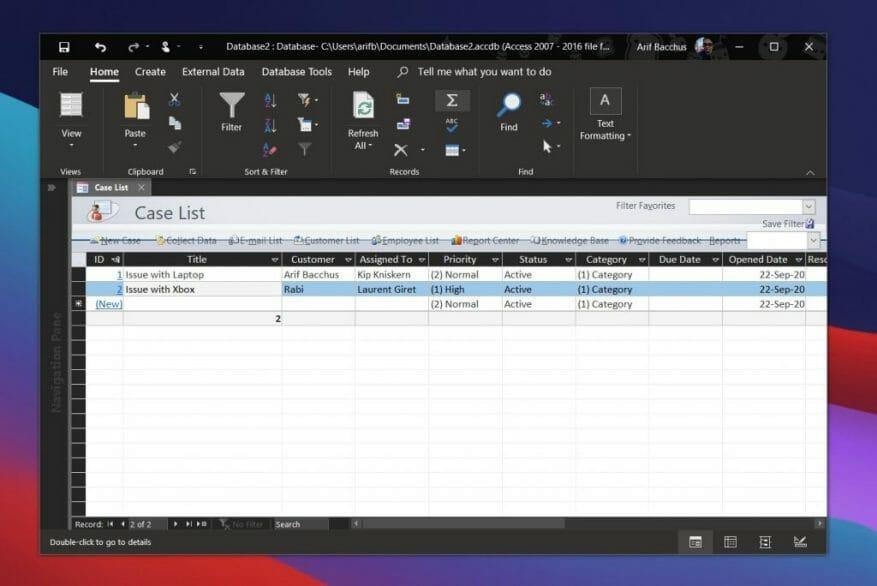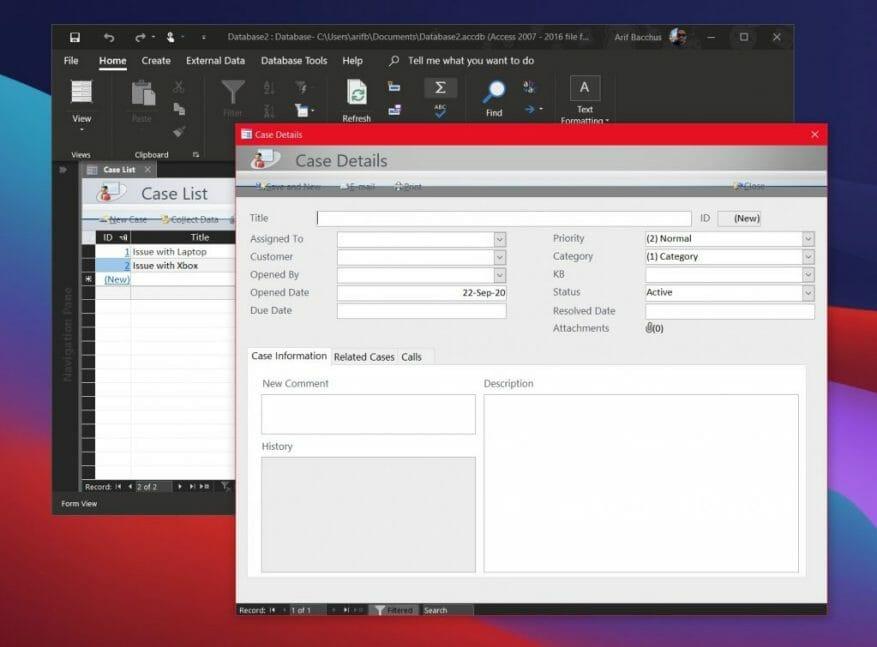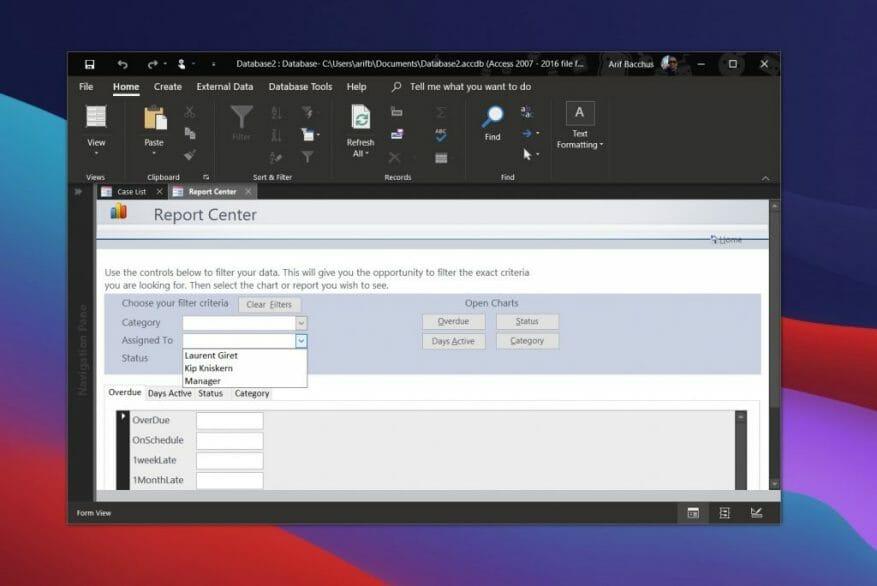Som en del av enhver liten bedriftsdrift, må du sannsynligvis holde styr på kundene dine. Vanligvis betyr det å betale for et kundeservice-klientdatabasesystem som Streak CRM eller Monday.com. Disse tjenestene er virkelig flotte siden de ofte er brukervennlige og har et fint grafisk brukergrensesnitt. Men visste du at du kan lage din egen database med Microsoft Access? I dagens Microsoft 365-guide viser vi deg hvordan.
Hvorfor opprette en database med Access?
Før du begynner, forklarer vi hvorfor du kanskje vil opprette en kundeservicedatabase med Access. Svaret er ganske enkelt. Det er enkelt å gjøre med bare noen få trinn, og alt blir forhåndsformatert med deg. For små bedrifter som bare holder ting enkelt, kan du bruke det til å spore oppdrag, prioritet, status, kunder og vedtak. Hvis behovene dine er mer komplekse, kan det hende at Access ikke gjør jobben for deg, men for mer grunnleggende behov vil det fungere utmerket siden det allerede er inkludert som en del av Microsoft 365-abonnementet ditt.
Opprette kundeservicedatabasen
For å komme i gang med å opprette kundeservicedatabasen, må du åpne Access og deretter klikke Ny. Du vil se en rekke maler, men vi ser etter en kundeservicedatabase. Rull ned for å finne den, og klikk deretter på den. Access vil opprette databasen.
Når du er opprettet, vil du klikke Aktiver innhold øverst på skjermen. Deretter kan du begynne å legge inn dataene dine for sakene og kundene dine. Du kan legge til en ny sak ved å klikke på New sak, og fyll deretter ut det resulterende skjemaet. Det er plasser for sakstittel, mottakere, kunde, prioritet, kategorier, status og mer. Når du fyller ut skjemaene, vil du få popup-oppfordringer om også å fylle ut kundeinformasjon og ansattinformasjon. Fyll ut disse for å gjøre ting enkelt.
Hvis du bare ønsker å administrere en liste over kunder eller ansatte med denne databasen, vil du klikke på Kundeliste eller Ansattliste knapper. Dette vil åpne dem i en ny fane.
Rapportsenter
Etter hvert som du fyller ut mer og mer data i kundeservicedatabasen, kan det hende du må ønske å filtrere eller generere rapporter. Du kan gjøre dette veldig enkelt. Det er filterknapper for kategori, tilordnet til og status. Hvis du velger disse feltene, vil de gi deg muligheten til å filtrere de nøyaktige dataene du kanskje ser etter. Du kan også bruke funksjonen Åpne diagrammer til å lage nyttige rapporter som åpne saker etter tildelt til og forfalte saker.
Access har så mye mer!
Selv om vi nettopp har vært inne på kundeservicedatabasen i Access, er det mye mer som kan brukes og lages. Du vil kunne lage en anropssporing, feilsporing, inventarsporing, hendelsesbehandler og mye mer. Det er mange maler å utforske i Access, så sjekk det ut nå og gi oss beskjed om dine tanker i kommentarene.
FAQ
Hva brukes Microsoft Access til i virksomheten?
Microsoft Access er et databaseopprettingsprogram som lar alle enkelt vedlikeholde og redigere en database. Det passer for alt fra små prosjekter til store bedrifter, og er et veldig visuelt program. Dette gjør det flott for å utføre dataregistrering, siden du ikke trenger å jobbe med tabeller og regneark.
Hvordan bruker jeg Microsoft Office for nettet?
Office for web-programmene er inkludert i de fleste Microsoft 365-planer. Klikk på et dokument, eller bruk Åpningsmenyen med tre prikker i et bibliotek for å åpne Word-, Excel-, PowerPoint-, OneNote- og PDF-filer i nettleseren din. Outlook-vedlegg og Lync Web App-møtenotater åpnes også i Office for nettet.
Hvordan installerer jeg Access 2010 frittstående fra hjemmet og bedriften på kontoret?
Hvis installasjonen av Office Home and Business inneholdt en prøveversjon av Office Professional, vil du først sørge for at du fjerner disse prøveprogrammene før du installerer Access 2010 frittstående. For å gjøre dette kan du hente frem programlisten (legg til / fjern programliste) og velge din Office-pakke. Når du er valgt, velger du endringsalternativene.
Inkluderer Microsoft 365 tilgang?
Jeg fikk nettopp en e-post som informerer meg om at Microsoft 365 erstatter Office 365. Mitt Office 365-abonnement inkluderer Access-databasen. Ingen steder i e-posten eller reklameinformasjonen som jeg har sett står det at Microsoft 365 inkluderer Access – faktisk viser e-posten ikoner for Outlook, Word, Excel, PowerPoint osv. – men Access er IKKE der.
Hva er den nyeste versjonen av tilgang i Office 365?
Oppdateringer fortsatte å dukke opp – den siste versjonen av Access i Office 365 ble utgitt i september 2020. Microsoft fortsatte også å utvikle programvaren for skrivebordsdatabasen, og ga ut Access 2019 i september 2018 som en del av Office 2019.
Er Microsoft Access fortsatt på kontoret?
Microsoft Office er nesten 30 år gammelt – det ble lansert i november 1990. Ikke mange programvarepakker har hatt så lang levetid. Microsoft-pakken har imidlertid ikke vært den samme gjennom årene. Noen elementer blir lagt til, mens andre blir droppet. En komponent i produktivitetspakken som fortsatt er der, er Microsoft Access.
Er Microsoft Access inkludert i Office 365?
Den selges enten som et frittstående verktøy eller samlet som en del av Office Professional og andre premium-utgaver av Microsofts forretningsprogramvarepakke. Office 365-abonnementer inkluderer Microsoft Access, men det er begrenset til «bare PC».
Er Microsoft Access et godt valg for små bedrifter?
Imidlertid kan mellomstore og små bedrifter stole på Microsoft Access for å administrere og utvinne dataene deres.Microsofts Office-team uttaler: «Access er en flott databasebehandlingsløsning for små bedrifter fordi den gjør innsamling og lagring av data tilgjengelig på skrivebordet – uten å kreve støtte fra en IT-administrator.
Hva brukes Microsoft Access til?
Microsoft Access er et databasestyringssystem (DBMS) som brukes til å lagre og administrere data. Access er en del av Microsoft 365-pakken, og er laget for bedrifts- og bedriftsbrukere.
Hvordan kan jeg jobbe med Microsoft Office-dokumenter sammen?
Mer… Når Word-, Excel-, PowerPoint- og OneNote-dokumenter er lagret i Microsoft 365-bibliotekene dine, kan dere jobbe sammen med dem ved å bruke Office for nettet, som åpner dokumentene i en nettleser. Når du åpner dokumenter i Office for nettet, kan lagkameratene åpne dem samtidig.
Trenger du Excel eller Microsoft Office for nettet?
Du oppdager kanskje at noen personer i organisasjonen din trenger den avanserte kartleggingsmuligheten til Excel-skrivebordsappen, mens andre bare trenger å se og enkelt redigere Word-dokumenter og PowerPoint-presentasjoner med Office for nettet.